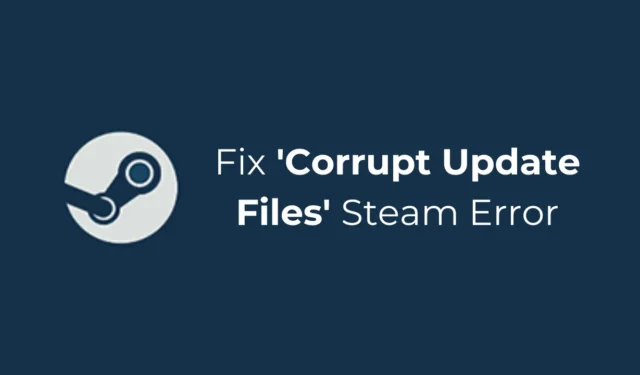
Les joueurs du monde entier connaissent peut-être très bien Steam. Il s’agit d’un service de distribution numérique de jeux vidéo appartenant à Valve et lancé en 2003. La plateforme a gagné en popularité peu de temps après son lancement et est devenue un moyen très populaire de jouer à des jeux en ligne avec des amis.
Cependant, comme tout autre service Web, Steam rencontre quelques problèmes. Les joueurs rencontrent parfois des erreurs lors du téléchargement ou de la mise à jour de leurs jeux Steam, telles que des « fichiers de mise à jour corrompus ».
Les « fichiers de mise à jour corrompus » sont une erreur Steam très populaire qui apparaît principalement lors de la mise à jour ou de l’installation de jeux. Si vous venez de rencontrer la même erreur, cela signifie que l’application Steam ne peut pas mettre à jour le jeu ou que le fichier de mise à jour téléchargé est corrompu.
Pourquoi les « Fichiers de mise à jour corrompus » apparaissent-ils sur Steam ?
Les « fichiers de mise à jour corrompus » peuvent apparaître sur Steam pour diverses raisons. Il peut y avoir un problème avec l’installation du client Steam, les fichiers d’installation du jeu, un cache de jeu corrompu ou d’autres problèmes.
Pour toutes les raisons, les pannes de courant soudaines, les pannes de disque dur et les fichiers de jeu corrompus sont les plus importants.
Comment réparer l’erreur des fichiers de mise à jour corrompus de Steam ? (4 étapes simples)
Si vous lisez attentivement l’erreur, vous verrez que le problème est lié aux fichiers de mise à jour.
Peut-être qu’une panne de courant soudaine a corrompu les fichiers de mise à jour déjà téléchargés ou que le programme antivirus/pare-feu a bloqué le téléchargement. Quel que soit le problème, suivez ces méthodes pour le résoudre.
1. Désinstallez le jeu
La toute première étape pour résoudre l’erreur « Fichiers de mise à jour corrompus » sur Steam consiste à désinstaller le jeu qui vous renvoie le message d’erreur.
Vous devez désinstaller tous les jeux qui vous montrent l’erreur Corrupt Update Files. Pour désinstaller les jeux Steam, suivez ces étapes.
1. Lancez le client de bureau Steam et passez à l’ onglet Bibliothèque .

2. Dans la bibliothèque Steam, recherchez le jeu que vous souhaitez désinstaller.
3. Faites un clic droit sur le jeu et sélectionnez Gérer .

4. Dans le menu développé, sélectionnez Désinstaller .

5. À l’invite de confirmation de désinstallation, cliquez sur Désinstaller .

C’est ça! Après avoir désinstallé le jeu, suivez les méthodes suivantes.
2. Videz le cache de téléchargement Steam
Après avoir désinstallé le jeu Steam qui vous montrait l’erreur, il est temps de vider le cache de téléchargement. Voici des étapes simples pour vider le cache de téléchargement Steam.
1. Ouvrez le client de bureau Steam.
2. Ensuite, appuyez sur Vue dans le coin supérieur gauche.
3. Dans le menu qui apparaît, sélectionnez Paramètres > Téléchargements .

4. Déplacez-vous vers le bas de l’écran et appuyez sur Effacer le cache de téléchargement .

C’est ça! Cela effacera le cache de téléchargement Steam.
3. Changez la région de téléchargement
C’est une étape très importante à ne pas manquer. Pour corriger l’erreur « Fichiers de mise à jour corrompus » sur Steam, vous devez modifier la région de téléchargement. Voici comment procéder.
1. Lancez le client Steam Desktop sur votre PC et accédez à Steam > Paramètres .

2. Dans les paramètres Steam, passez à l’ onglet Téléchargements .

3. Ensuite, appuyez sur la liste déroulante Télécharger la région et sélectionnez un emplacement plus proche de votre région. Une fois que vous avez fait cela, cliquez sur OK pour appliquer les modifications.

4. Le client Steam demandera un redémarrage. Redémarrez le client Steam.
Après avoir modifié la région de téléchargement, vous devez retélécharger le jeu. Assurez-vous donc qu’il n’y a aucune trace d’anciens fichiers de jeu sur votre PC.
Déplacez-vous vers l’emplacement où vous avez installé le jeu, vous montrant l’erreur, et supprimez le dossier.
4. Vérifier l’intégrité des fichiers du jeu
L’étape suivante consiste à vérifier l’intégrité des fichiers du jeu.
1. Lancez le client de bureau Steam et passez à l’ onglet Bibliothèque .

2. Faites un clic droit sur le jeu que vous venez d’installer et cliquez sur Propriétés .

3. Dans les Propriétés, passez à l’ onglet Fichiers locaux .

4. Sur l’écran Fichiers locaux, cliquez sur Vérifier l’intégrité des fichiers du jeu .

C’est ça! Cela vérifiera l’intégrité des fichiers du jeu installés sur Steam. Essayez de relancer le jeu ; vous n’obtiendrez pas l’erreur « Fichiers de mise à jour corrompus » cette fois-ci.
Que se passe-t-il si vous obtenez toujours l’erreur Steam « Fichiers de mise à jour corrompus » ?
Bien que nous soyons sûrs que les étapes partagées ci-dessus corrigeront l’erreur « Fichiers de mise à jour corrompus » sur Steam, si vous obtenez toujours ces erreurs, il existe des possibilités de problèmes matériels ou d’un client Steam corrompu. Voici quelques mesures que vous pouvez prendre pour résoudre le problème.
1. Réparez la bibliothèque de jeux Steam
Vous pouvez essayer de réparer le dossier de la bibliothèque Steam et voir si cela aide. Voici comment réparer la bibliothèque de jeux Steam.
1. Lancez le client de bureau Steam sur votre PC et accédez à Steam > Paramètres .

2. Dans les paramètres Steam, passez aux téléchargements .

3. Ensuite, sélectionnez les dossiers de la bibliothèque Steam dans la section Bibliothèques de contenu.

4. Sur le gestionnaire de stockage, cliquez sur les trois points en haut à droite et sélectionnez Réparer le dossier .

C’est ça! Cela réparera la bibliothèque de jeux Steam. Une fois terminé, essayez d’installer ou de mettre à jour le jeu et vérifiez si vous obtenez toujours l’erreur.
2. Déplacez le jeu vers un autre lecteur
L’échec du disque dur/SSD est une autre raison du message d’erreur « Fichiers de mise à jour corrompus ». Vous pouvez résoudre ce problème en connectant un autre lecteur à votre PC et en déplaçant le jeu Steam existant.
Les étapes pour déplacer un jeu Steam vers un autre lecteur sont compliquées, mais nous avons partagé un guide détaillé. Assurez-vous donc de suivre notre guide – Comment déplacer un jeu Steam vers un autre lecteur et déplacez le jeu qui vous montre le message d’erreur.
3. Réinstallez le client de bureau Steam
Si rien n’a fonctionné pour résoudre le « fichier de mise à jour corrompu » de Steam, la seule option restante est de réinstaller le client Steam.
Pour réinstaller le client Steam, accédez au Panneau de configuration et désinstallez-le. Une fois désinstallé, téléchargez et installez à nouveau Steam à partir de cette page Web .
Ce guide explique comment corriger le message d’erreur Steam « Fichiers de mise à jour corrompus ». Si vous avez besoin d’aide supplémentaire pour résoudre cette erreur, faites-le nous savoir dans les commentaires ci-dessous. De plus, si cet article vous a aidé à corriger l’erreur, partagez-le avec d’autres.




Laisser un commentaire